У зв'язку з численними питань і скаргами наприклад:
- не можу зайти в програму
- пише connection і все
- не можу ввести ім'я та пароль поля не активні
Будемо створювати базу на сервері.
1. Будемо вважати, що сервер (mysql) ви встановили, якщо немає, то вам СЮДИ. ім'я та пароль для підключення до нього запам'ятали ..
2. Переконаємося що сервер работает.Ето можна зробити так: знайти наприклад процес mysqld або mysqld-max в списку процесів, або скористатися програмою winmysqladmin (є на нашому сайті) в треї при працюючому сервері вона вкаже вам зеленим сигналом світлофора. Отже, припустимо сервер працює йдемо
далі.
3. Встановлюємо ServiceMY (За допомогою ServiceMY point базу створити у вас не вийде), і запускаємо її:
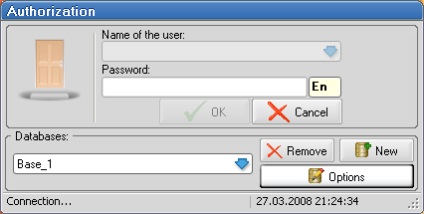
4. Тиснемо кнопку Options
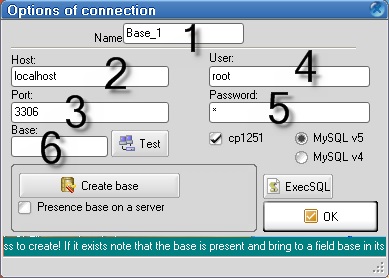
5. Попадаємо в вікно (опцій з'єднання).
- В поле Name (1) вписуємо назву з'єднання, воно може бути будь-яким і можна не чіпати це поле, а залишити Base_1.
- В поле Host (2) ми повинні прописати домен або IP того комп'ютера на якому встановлений mysql, якщо сервер на цьому-ж комп'ютері можна залишити localhost або 127.0.0.1 це одне і те-ж.
- Поле Port (3) можна не чіпати, якщо ви навмисно не міняли порт сервера, за замовчуванням сервер працює саме з портом
3306.
- В поле User (4) вносимо ім'я користувача mysql. (За замовчуванням root).
- Password (5) пароль для підключення до mysql. (Ви повинні пам'ятати його з установки mysql).
- В поле Base (6) ми повинні внести ім'я бази (тільки латиницею, не цифри, такої бази ще не повинно бути
на сервері) наприклад myservicebase.
* Але перш, ніж вносити нове ім'я можна перевірити чи є коннект до бази (це може позбавити від багатьох питань, цей крок не обов'язковий), внесіть в поле Base (6) слово mysql (ця база вже є на сервері і використовується сервером, ми просто за допомогою неї перевіримо є-ли коннект) тиснемо кнопку Test. Якщо всі дані вірні, побачимо повідомлення про вдале коннекте, якщо коннект успішний очищаємо поле і повторюємо крок вище.
- Якщо кодування на сервері cp1251, поставте галочку cp1251.
Більше нічого не чіпайте :)
6.Ну як. Ви готові? Тоді тиснемо кнопку Create base.
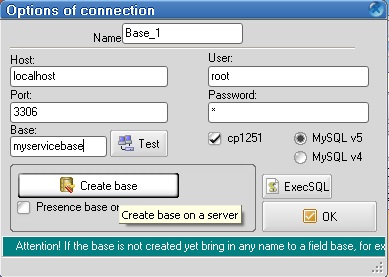
Натиснули, вискакує питання про підтвердження.
Підтверджуємо YES, якщо все правильно було прописано, внизу вікна опцій бачимо написи про створення табліц.В підсумку бачимо:
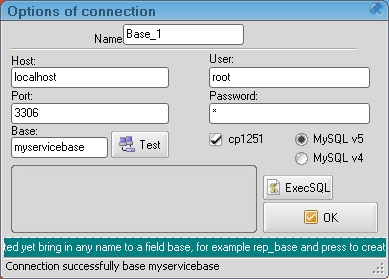
Напис Connection successfully base. означає що наша база успішно створена на сервері! Ура!
7. Ну ось і все. Тиснемо OK.
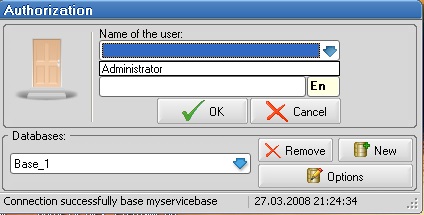
Вибираємо користувача Administrator (пароль за замовчуванням Admin)
і заходимо в программу.По замовчуванням в базі одна точка з ID 12345 і назвою office.